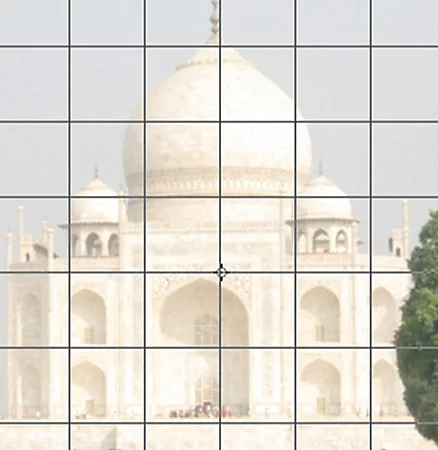Rogner une image en rond, facilement et rapidement
Créez une image originale, qui ne passera pas inaperçue, en la recadrant dans un cercle avec Photoshop. Avec ce guide détaillé, apprenez à rogner une photo en rond en quelques clics seulement pour obtenir des portraits créatifs et transformer vos images en œuvre d’art.